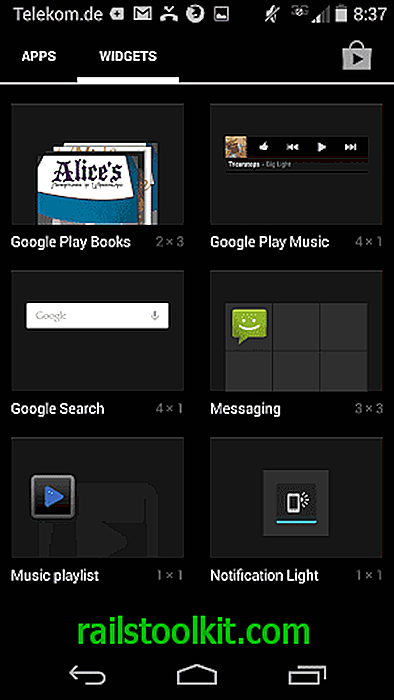Chcete, aby program přátelský k prostředkům sledoval hardware počítače? Měli byste vyzkoušet diagnostiku postranního panelu.
Jedná se o bezplatnou a otevřenou aplikaci, která je kompatibilní se všemi podporovanými verzemi systému Windows za předpokladu, že je nainstalován Microsoft .NET Framework 4.7.1.
Při instalaci programu přidá na pravou stranu obrazovky postranní panel, který zobrazuje data z pěti základních nástrojů pro sledování hardwaru: CPU, RAM, GPU, Jednotky a síť.
Displej postranního panelu zajišťuje, že údaje jsou vždy k dispozici na ploše. Pokud dáváte přednost samostatnému programu s vlastním oknem, podívejte se na alternativy, jako jsou HwInfo, Windows Resource Monitor nebo SpeedFan (pro řízení teploty).

Program zobrazuje podrobnosti pro každý z těchto monitorů, např. Rychlost hodin jádra CPU, teplota, zatížení (v%). Monitor RAM také zobrazuje množství použité paměti a volné paměti. Skupina jednotek Drives má lištu, která ukazuje množství použitého úložiště atd. V horní části postranního panelu jsou také hodiny, které zobrazují čas a datum.
Přesuňte myš přes postranní panel a v horní části obrazovky se zobrazí tři ikony: Graf, Nastavení a Konec. Kliknutím na graf zobrazíte vizuální reprezentaci hardwarových informací z některého z pěti zmíněných monitorů na základě vybraného časového měřítka. Čtení teploty procesoru podporuje hodnoty mezi 15 sekundami a 15 minutami.
Pojďme k nastavení. Otevře se v rozbalovacím okně, které má pět karet. Karta Obecné umožňuje nastavit umístění postranního panelu (vpravo / vlevo), vybrat obrazovku, na které se má zobrazit (pouze pro více nastavení monitoru), a má možnosti pro automatické spuštění při spuštění. Přepínač „vždy nahoře“ připíná postranní panel na obrazovce; to může být užitečné, pokud chcete při hraní her nebo provádění náročných úkolů kontrolovat teploty hardwaru, využití paměti nebo zatížení procesoru.
Karta Upřesnit umožňuje upravit některé možnosti související s uživatelským rozhraním. Karta Přizpůsobit v diagnostice postranního panelu umožňuje vybrat šířku postranního panelu, barvu pozadí a neprůhlednost. Můžete zde také nastavit zarovnání textu, velikost písma, barvu písma. Tento panel má možnost zakázat / povolit hodiny a nastavit formát data. V případě vysoké úrovně využití program bliká a text zobrazí červeně, aby vás upoutal.
Karta monitorů je nejužitečnější v aplikaci. Na této obrazovce můžete povolit nebo zakázat každý monitor. Teď se to nemusí na první pohled zdát zřejmé, ale každý z těchto monitorů je přizpůsobitelný. Chcete-li tak učinit, umístěte kurzor myši na jméno monitoru a klikněte na něj levým tlačítkem. To vám umožní vybrat nastavení pro vybraný monitor.
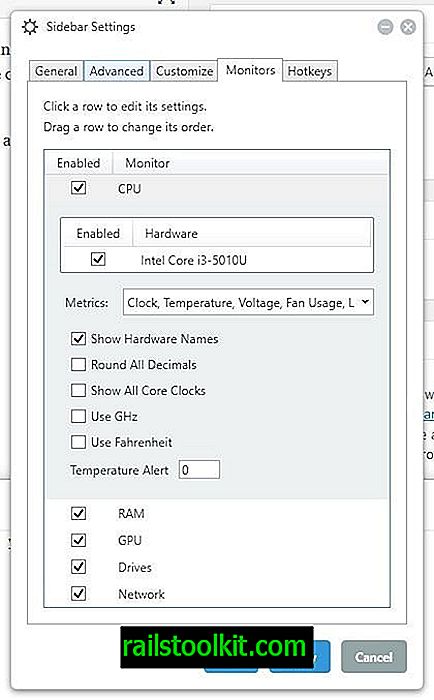
- CPU - hodiny, teplota, napětí, použití ventilátoru, zatížení, zatížení jádra
- RAM - Hodiny, napětí, zatížení, použité, zdarma
- GPU - Core Clock, CRAM Clock, Core Load, VRAM Load, Voltage, Temperature, Use fan
- Jednotky - Load Bar, Load, Used, Free, Read Rate, Write Rate
- Síť - IP adresa, šířka pásma vstup, šířka pásma ven
Můžete nastavit CPU a GPU tak, aby používaly GHz a / nebo Fahrenheit namísto MHz a Celsia. Karta Klávesové zkratky umožňuje svázat vlastní klávesové zkratky pro různé funkce, například přepínání, zobrazování nebo skrytí postranního panelu.
Diagnostika postranního panelu používá ke shromažďování dat program Open Hardware Monitor. Omezení posledně jmenovaného se tedy vztahují i na první. Nejnovější verze používají podporu Libre Hardware Monitor pro podporu Ryzen.
Poznámka: Rozhraní by mohlo být neohrabané, pokud máte mnoho jednotek / diskových oddílů. Zrušte zaškrtnutí některých možností a zobrazte pouze potřebné informace. A v případě, že ukončíte aplikaci a nejste schopni používat aplikace v režimu celé obrazovky, otevřete Správce úloh systému Windows a restartujte proces „Průzkumník“.
Závěrečná slova
Diagnostika postranního panelu je užitečná specializovaná aplikace pro Windows; je to zvláště užitečné pro uživatele a pracovníky počítačů, kteří potřebují informace o hardwaru, např. při odstraňování problémů se systémem nebo při zajištění, aby teplota nepřesáhla určité úrovně.